如何在win7系统中删除2345输入法 win7怎么卸载2345输入法
时间:2022-03-25作者:xinxin
许多用户在使用官方win7系统进行输入时,自带微软输入法完全能够满足用户的日常需求,不过有的用户每次在启动win7电脑之后,都会发现系统中多了一个2345输入法,因此不得不将其进行卸载,可是如何在win7系统中删除2345输入法呢?接下来小编就来告诉大家win7卸载2345输入法操作方法。
推荐下载:win7 64位系统正版下载
具体方法:
1、之后我们需要右键点击我们桌面右下角的输入法设置的图标,之后点击设置
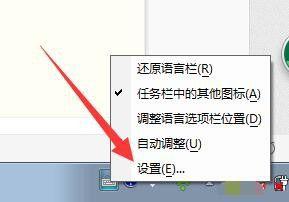
2、此时把最上面的默认输入法,改为你要的输入法,之后点击2345输入法,然后点击右边的删除。有的小伙伴可能2345输入法删除的建是灰色的删除不了,这是因为上方的默认输入法没改
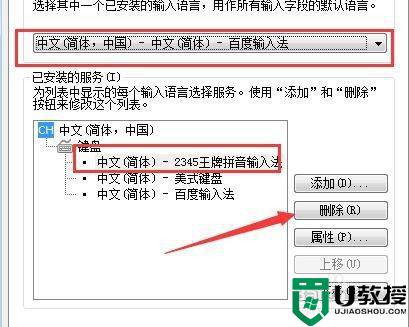
3、之后我们找到2345输入法的安装目录,默认的目录看下图。需要注意的是,一定不要在管家里面卸载,管家是自动卸载,有个设置需要自动设置
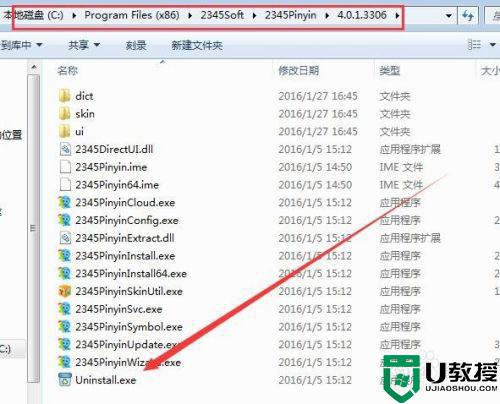
4、此时一定要点击删除个人设置和词库,这个会删除它的部分残余,部分管家自动卸载的话是没有这一步的
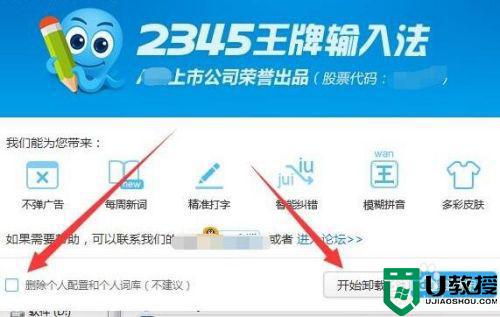
5、之后我们会惊奇的发现2345输入法竟然还在,不要着急,现在已经把工作做好了,此时只需重新启动系统就好了,等我们再次开机的时候,2345输入法就没有了
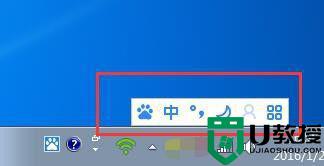
上述就是小编带来的win7卸载2345输入法操作方法了,还有不清楚的用户就可以参考一下小编的步骤进行操作,希望能够对大家有所帮助。





